Download PDF
Download page Ierīce Dati.
Ierīce Dati
Dažādus Dati var saglabāt USB Dati nesējā vai importēt no USB Dati nesēja uz ierīces kontrolieri. Ar šo funkcija Dati var pārsūtīt no vienas ierīce uz otru. Bojājuma gadījumā analīzes dati var nolasīt USB datu nesējā, lai diagnosticētu defektu, un nosūtīt jūsu HB-Therm pārstāvim (www.hb-therm.com). analīzes dati var piegādāt arī, izmantojot e-cockpit App ar funkcija “analīzes datu nosūtīšana” (→). E-cockpit funkcijas
PIEZĪME!
- Tiek atbalstīti USB Dati nesēji, kas formatēti ar FAT, FAT32, exFAT un ext2/3/4.
- Pamatekrānā tiek parādīts savienots un atzīts USB Dati nesējs ar Dati nesēja symbol ().
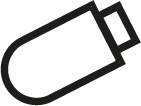
- Dati pārsūtīšanas laikā diska symbol ()
 pamata ekrāns mirgo dzeltenā krāsā.
pamata ekrāns mirgo dzeltenā krāsā. - Saglabājot parameterdata, tiek saglabāts iestatītais lietotāja profils.
Saglabāt un ielādēt Dati
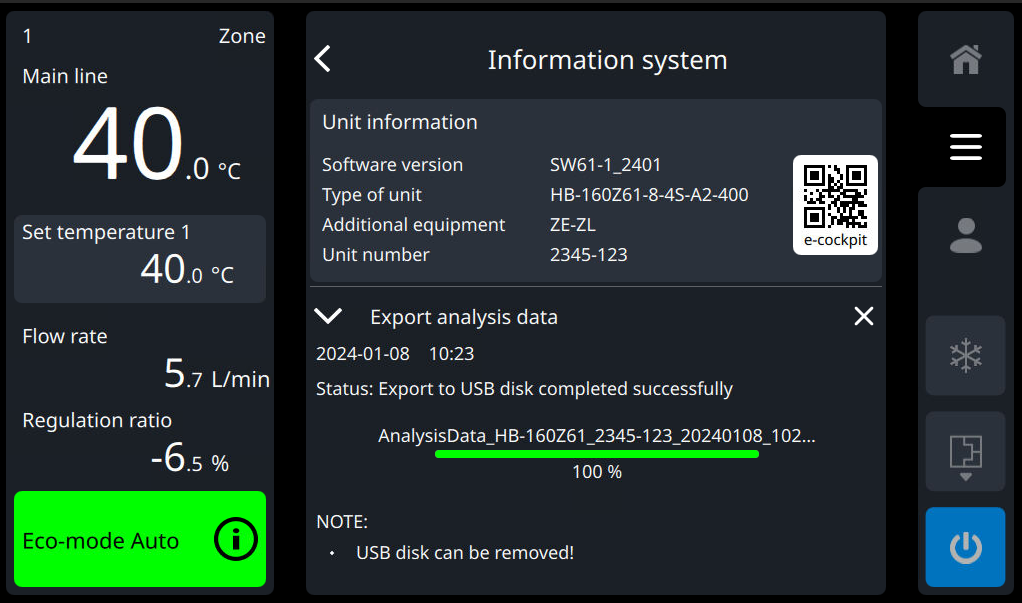
Aizvērt USB disku.
- Sākuma pamata ekrāns pieskarieties galvenā izvēlne pogai ().

Atlasiet [Saglabāt/ielādēt].
Atlasiet Dati, kurus vēlaties dublēt, vai Dati, kurus vēlaties ielādēt.
Pieskarieties diska simbolam (
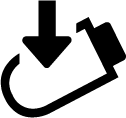 ,
, 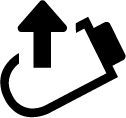 ), lai sāktu procesu.
), lai sāktu procesu.
→ Ekrānā parādās Explorer logs no USB diska.Izvēlieties vajadzīgo direktoriju.
→ Dati tiek ierakstīti USB Dati nesējā kā CSV fails. Informācijas sistēma tiek atvērta automātiski un tiek parādīts pašreizējais progress (→ Zīm.).
→ Uzlādējot, Dati tiek pārsūtīti uz ierīces kontrolieri. Ja pārsūtītās Vērtības atrodas ārpus atļautā diapazona, tās tiek atiestatītas uz noklusējuma vērtība.
Datu nosaukums
Failu nosaukumi USB diskā tiek izveidoti automātiski saskaņā ar šādiem piemēriem. Datuma un laika informācija atbilst eksportēšanas laikam. Ja faila nosaukums jau pastāv, automātiski tiek pievienots sufikss [n].
Dati
analīzes dati satur visu informācija, kas attiecas uz klientu apkalpošanas dienests un kas nepieciešama mērķtiecīgai kļūmju analīzei. Kļūdas gadījumā ieteicams saglabāt analītiskos datus un nosūtīt to klientu apkalpošanas dienests.
Direktorija mape:
AnalysisData_<UnitBasicType>_<Serialnumber>_<YYYYMMDD>_<HHMMSS.zip
Piemērs → AnalysisData_HB-160Z61_1234-567_20230621_161301.zip
Saturs:
vēsturiskie dati (ierīce Dati ierakstīšana no pašreizējās diena un no iepriekšējās dienas)
- Darbības Dati
- parameterdata
- configurationdata
- trauksmes žurnāls
- Lietotāja zvejas žurnāls
USR-61 sistēmas žurnālfails
GAT-61 sistēmas žurnālfails (ja ir pievienots Gate-6)
Darbības Dati
Darbības Dati satur informācija, kas tiek apkopota darbības laikā, piemēram, darba stundas skaitu.
BD_<UnitType>_<Serialnumber>_<YYYYMMDD>_<HHMMSS.csv
Piemērs → BD_HB-100Z61-8-4T-A2-400_1234-567_20230621_161301.csv
Saturs:
- darba stundas
- informācija par programmatūru/aparatūru
- Tehniskās apkopes progress
- Izpildīto Funkcijas skaits
Ķēžu skaits (vārsti, releji)
parameterdata
parameterdata satur vispārīgus Iestatījumi to dažādajām Funkcijas. Eksportējot un importējot, šos Dati var saglabāt un pārsūtīt uz citu ierīce, piemēram, lietojumam specifiskas Vērtības (uzdotā vērtība, temperatūras/plūsmas pielaides).
PIEZĪME!
Tiek eksportēti tikai tie parametrs, kas pieder pašreizējam lietotāja profils profilam (→Izvēlne struktūra).
Par_<UnitBasicType>_<YYYYMMDD>_<HHMMSS>.csv
Piemērs → Par_HB-100Z61_20231118_161414.csv
Saturs:
parametrs ID
Parametra nosaukums
parameterdata, tostarp unit (piemēram, °C, K/min)
configurationdata
Konfigurācijas configurationdata ietver ierīces īpašos Iestatījumi. Eksportējot un importējot, šos Dati var saglabāt un pārsūtīt uz citu ierīce, piemēram, nomainot ierīce plati.
Conf_<UnitType>_<YYYYMMDD>_<HHMMSS>.csv
Piemērs → Conf_HB-100Z61-8-4T-A2-400_20211118_161414.csv
Saturs:
- ierīce konfigurācija
trauksmes žurnāls
Trauksmes žurnālu var apskatīt galvenajā izvēlnē zem “trauksmes žurnāls” flīzes. Pēdējie 100 trauksmes ziņojumi, kas radušies, ir uzskaitīti hronoloģiski.
Al_<UnitBasicType>_<Serialnumber>_<YYYYMMDD>_<HHMMSS>.csv
Piemērs → Al_HB-160Z61_1111-777_20210419_084301.csv
Saturs:
pēdējie 100 kļūdu ziņojumi, kas notikuši
Lietotāja zvejas žurnāls
Lietotāja žurnālu var apskatīt galvenajā izvēlnē zem “Lietotāja žurnāla” flīzes. Tur pēdējās 200 lietotāju mijiedarbības tiek uzskaitītas hronoloģiski.
- UI_<UnitBasicType>_<YYYYMMDD_HHMMSS>.csvPiemērs → UI_HB-160Z61_20230318_104235.csv
Saturs:
pēdējie 200 lietotāju mijiedarbība veikta